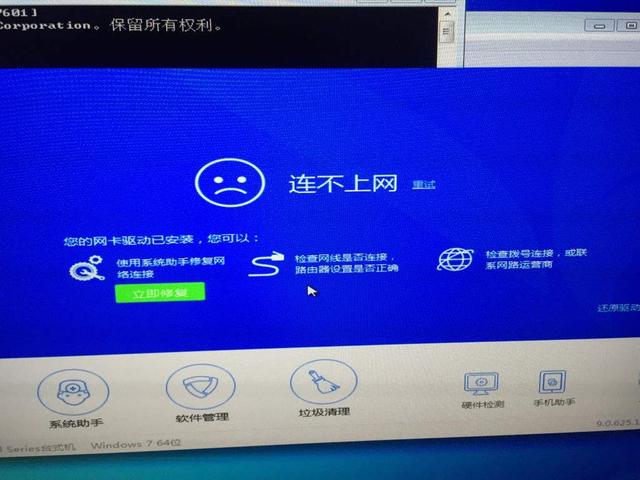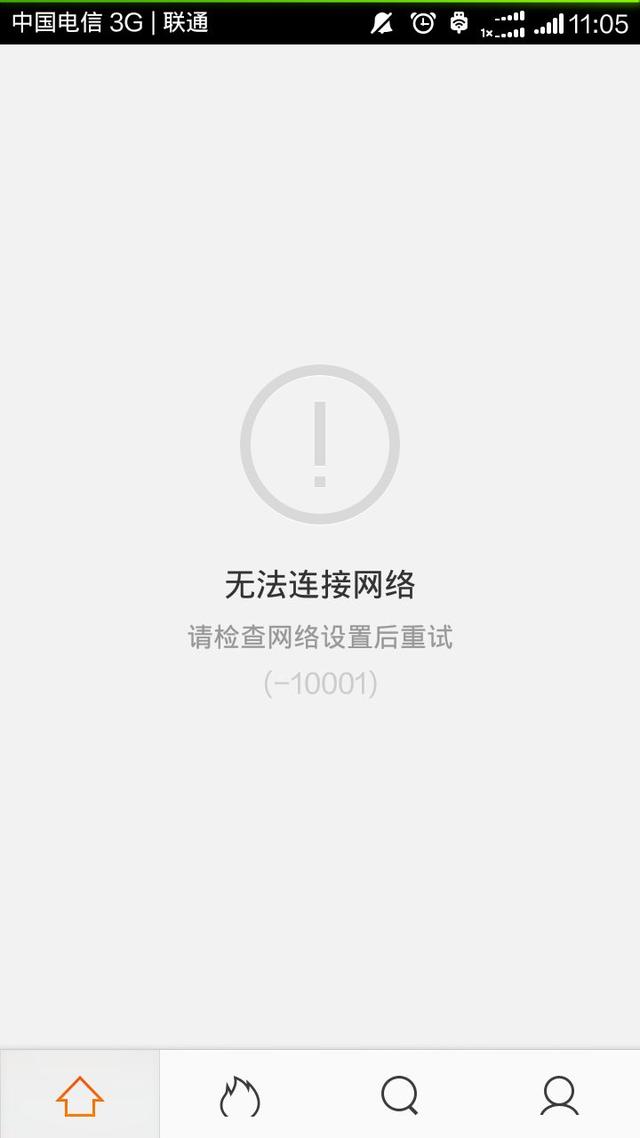【导读】关于上不了网的原因分析和解决办法,下面就是WiFi之家网整理的网络知识百科,来看看吧!
关于上不了网,首先要对可能的原因有所了解,然后对一些检查点进行检查,懂的人能较快定位问题,不懂的人就只有挨个去检查了。基本上有大约三分之一的可能是路由方面的问题,所以你要学会路由器的一些基本设置操作,有时候通过猫或者路由器的指示灯,可以判断网络连接状况是否正常。经常是外网拨号的问题,但是你给宽带客服打电话的时候,他们多半让你重启路由或者让你直接连接电脑拨号看情况,所以你可以提前用电脑直接连猫拨号看看错误代码,再给宽带客服打电话。
有时候显示的红叉叉,通常先怀疑网线是不是坏了,其实网线也是可以自己动手做的,要看看连接水晶头的网口灯亮不亮,不亮的话,如果不是网线或水晶头问题,那就是网卡或者路由器问题了,路由器选购也有一些讲究,质量好些的较为稳定。
有时候其他人能上网,偏偏自己手机不能上网,有很多操作可以尝试,如果是要重新输入密码,可是忘记wifi密码怎么办?大多数时候我们都在共享上网,虽然随身Wi-Fi很便宜,但是没有的话,笔记本也可以设置共享上网的。出问题找不到人问的时候,只有借助网络,可是搜索也有技巧啊,现在搜索出来的东西太杂了,还得学会判断和过滤。
上不了网最麻烦的是操作系统底层问题,我也写过一些常见处理方法,但是有两种情况无效,一种是dns异常,一种是始终显示未识别的网络,dns异常是电脑可以qq,或许有些游戏也可以,但是就是不能访问网站;显示未识别的网络是电脑网线连接都正常,但就是获取不到ip地址,这两种问题都没有特别明确的原因,通常是操作系统底层服务异常或者有文件丢失,针对这两种情况,下面的步骤能解决70-80%,如果依然解决不了的,估计只有重装系统了。
下面的步骤你可以不用管每次的执行结果,但是一定要敲对。
第一步:先去检查服务是否开启,如果没有开启就开启一下。
1 开始-运行,输入services.msc,打开系统服务管理页面。找到DHCP Client和DNS Client这两项服务,启动它们并设为自动。
第二步:怀疑有文件丢失,先尝试修复文件:
1 点击“开始”菜单——>选择“运行”(或者用win+R的快捷方式),输入cmd
2.在打开的命令提示符窗口中输入SFC /scannow
第三步:重新注册库文件:
点击“开始”菜单——>选择“运行”,按照顺序依次输入下面 三个命令,按下回车。
regsvr32 netshell.dll
regsvr32 netconfigx.dll
regsvr32 netman.dll
第四步:依然是在上面的界面,输入如下命令,尝试重置网络:
输入netsh winsock reset回车,提示重启电脑后,重新启动电脑。
第五步:看看是否ok了。
上面这四步是在网卡驱动正常、路由拨号正常情况下,出现DNS异常或者未识别网络,或者获取到ip地址也不能上网情况下可以使用的猛药,但是这些操作对电脑没有破坏性,正常的电脑也可去做,所以如果有奇怪的问题,你把上面这些做做说不定就好了。
亲,以上就是关于(关于上不了网的原因分析和解决办法),由“WiFi之家网”整理!
原创文章,作者:无线路由器,如若转载,请注明出处:https://www.224m.com/145348.html